Excel에서 대화 상자를 여는 방법은 무엇입니까?
Excel에서 옵션 범주의 더 많은 옵션에 액세스하려면 대화 상자를 열고 대화 상자에서 직접 해당 옵션을 사용할 수 있습니다. 그 외에도 대화 상자에서 직접 사용해야 하는 몇 가지 옵션이 있습니다.
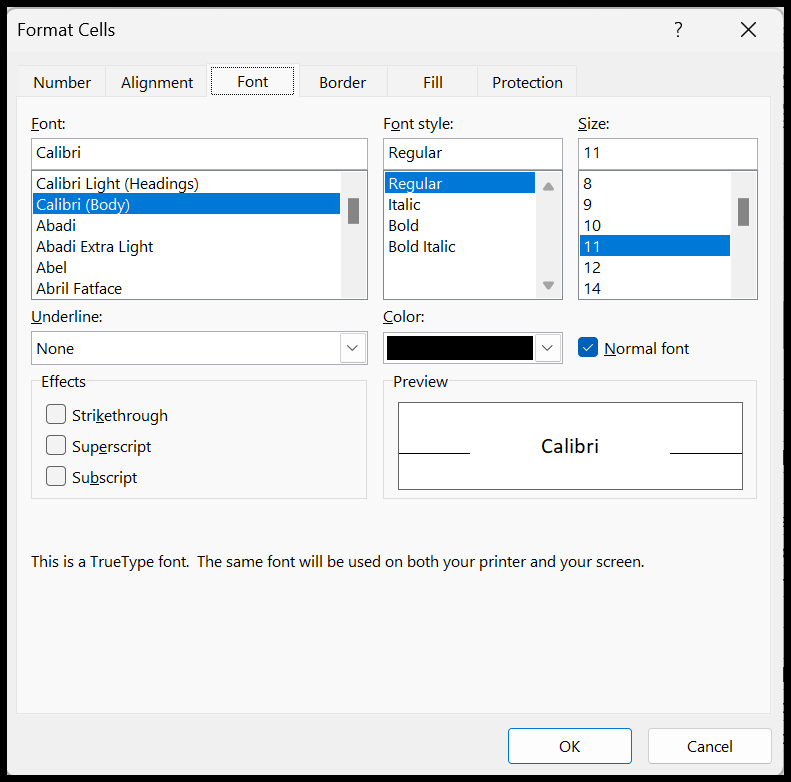
이 튜토리얼에서는 옵션을 사용하여 대화 상자를 열고 사용하는 방법을 살펴보겠습니다.
리본에서 대화 상자 열기
- 옵션을 열려는 탭으로 이동합니다.
- 옵션 그룹으로 이동합니다.
- 오른쪽 하단에 있는 작은 화살표 위에 커서를 올려보세요.
- 이를 클릭하면 옵션 대화 상자가 열립니다.
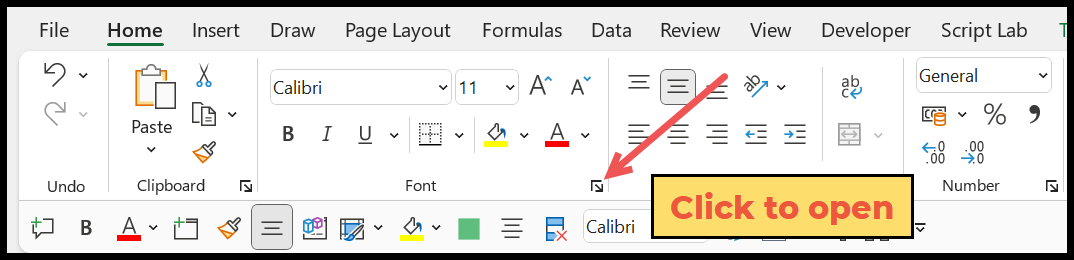
클릭하는 순간 Excel에서 해당 옵션에 대한 대화 상자가 열립니다. 그리고 글꼴 그룹 화살표를 클릭하면 형식 대화 상자가 열리고 거기에서 글꼴 탭이 열립니다.
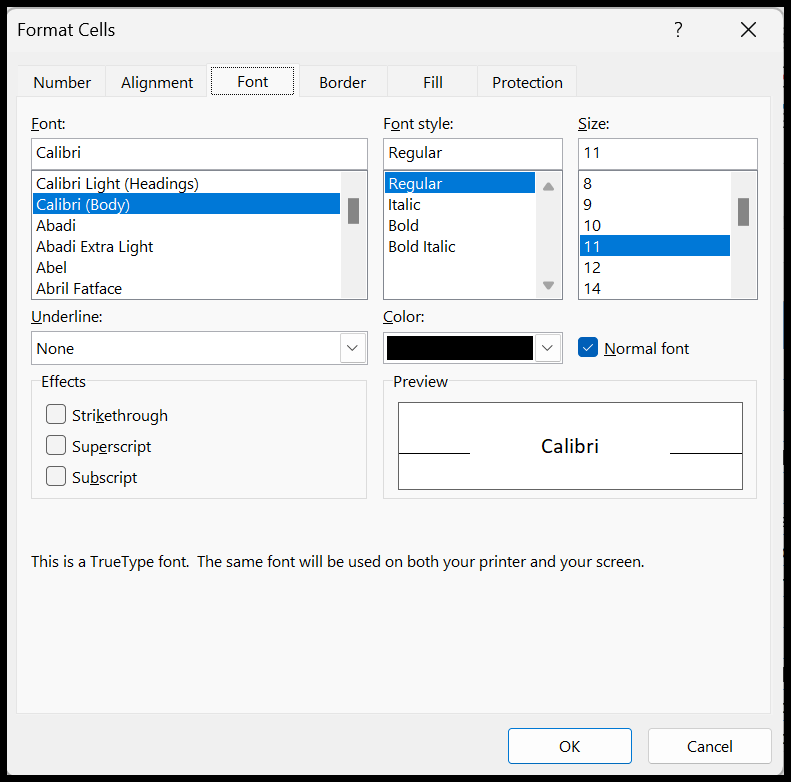
리본에는 여러 개의 탭이 있지만 모든 탭의 옵션 그룹에 대화 상자를 열 수 있는 아래쪽 화살표가 있는 것은 아닙니다.
대화 상자 옵션
앞서 말했듯이 대화 상자에서 직접 사용해야 하는 몇 가지 옵션이 있습니다. 예를 들어 찾기 및 바꾸기 옵션이 있습니다. 키보드 단축키(Ctrl + F)를 누르면 검색하려는 값을 입력해야 하는 대화 상자가 나타납니다.
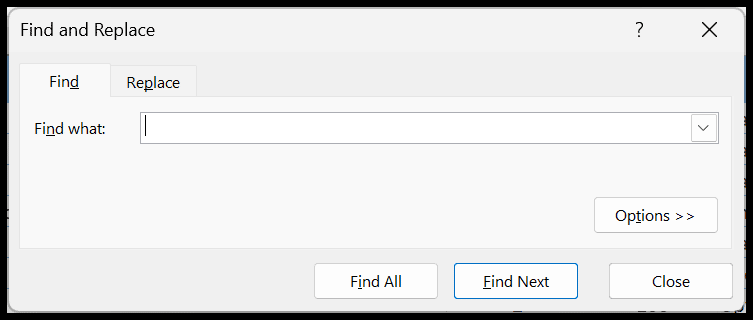
Excel 옵션 대화 상자
Excel 옵션 에도 대화 상자가 있습니다. 옵션을 열면 파일 ⇢ 더보기 ⇢ 옵션이 있습니다. Excel 환경에서 수정할 수 있는 모든 옵션이 포함된 큰 대화 상자가 표시됩니다.
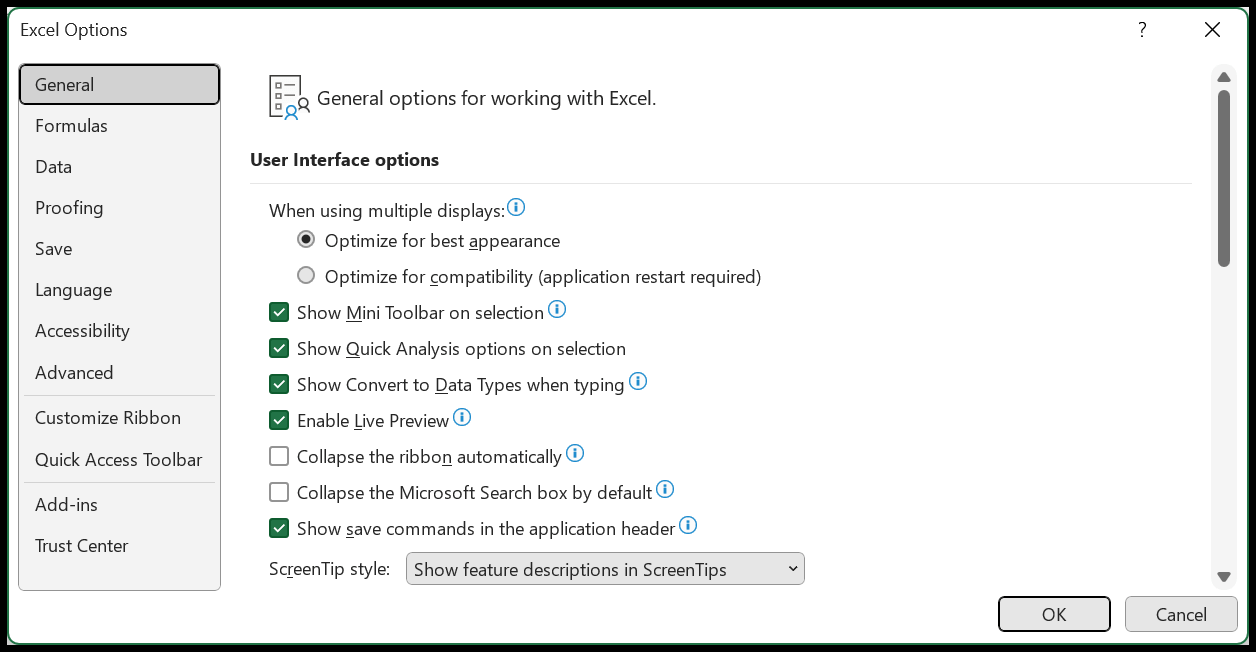
Microsoft Excel 기본 사항(구성 요소, 부품 및 지식 노트)
관련 튜토리얼
- Excel에서 양쪽 맞춤 채우기
- Excel의 수식 입력줄
- Excel에서 눈금자 표시
- Excel의 채우기 핸들
- Excel의 형식 복사